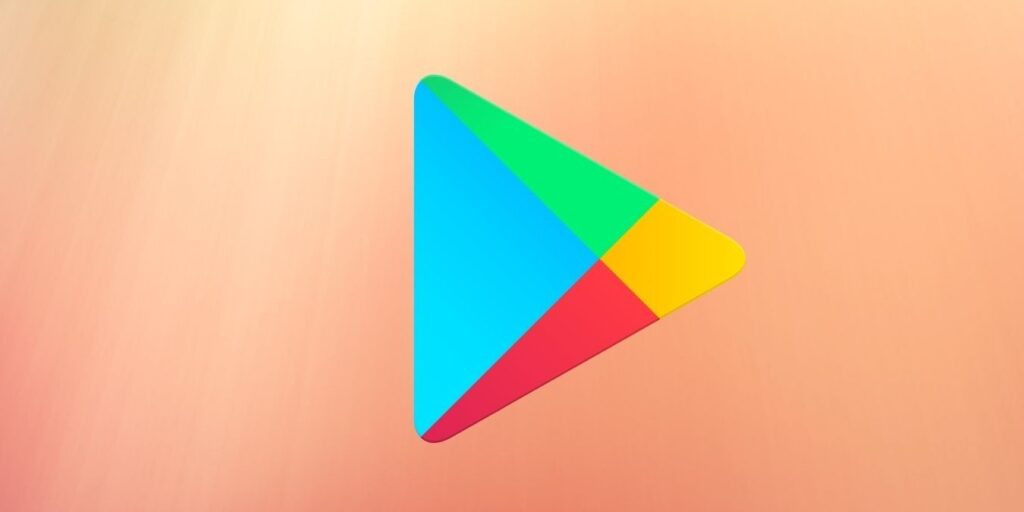Google Play Store es una aplicación preinstalada en la mayoría de los teléfonos Android. Le permite descargar aplicaciones, libros, películas, etc., a su teléfono. A veces, cuando se enfrenta a un problema en los teléfonos Android, desinstalar y reinstalar Google Play Store es una de las soluciones recomendadas. Pero, ¿cómo haces eso? Veamos cómo desinstalar Google Play Store y reinstalarlo.
Cómo desinstalar Google Play Store
Sin endulzar mis palabras, permítanme aclarar esto: no puede desinstalar Google Play Store por completo de su teléfono. Sin embargo, puede deshabilitarlo o eliminar sus actualizaciones recientes.
1. Cómo deshabilitar Play Store
1. Abra Configuración en su teléfono o tableta.
2. Vaya a Aplicaciones (Aplicaciones y notificaciones) y, en Todas las aplicaciones, toque «Google Play Store».
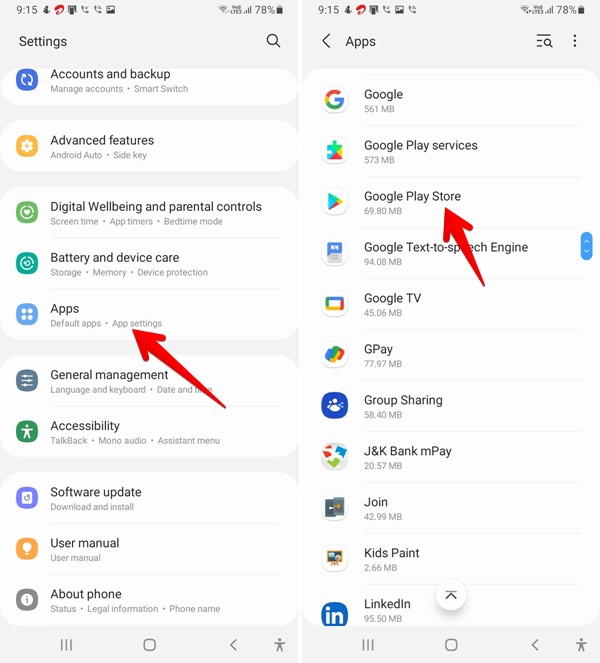
3. Pulse sobre el botón Desactivar. Aparecerá una ventana emergente de confirmación. Confirme cuando se le solicite.
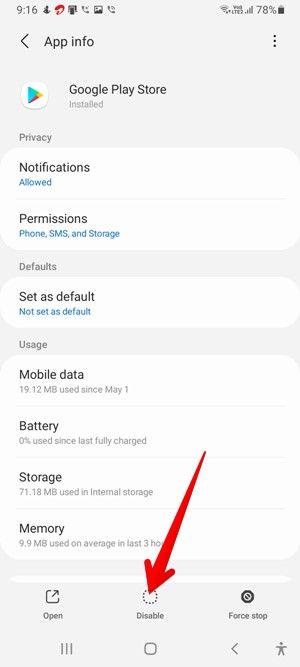
Qué sucede cuando desactivas Play Store?
Cuando desactive Play Store, su icono desaparecerá de la pantalla de inicio y del cajón de aplicaciones. No podrá actualizar ni instalar aplicaciones. Sin embargo, no pasará nada con las aplicaciones existentes. No se eliminarán de su teléfono.
2. Cómo desinstalar las actualizaciones de Google Play Store
1. En su teléfono, abra Configuración.
2. Toque Aplicaciones y toque «Google Play Store» en Todas las aplicaciones.
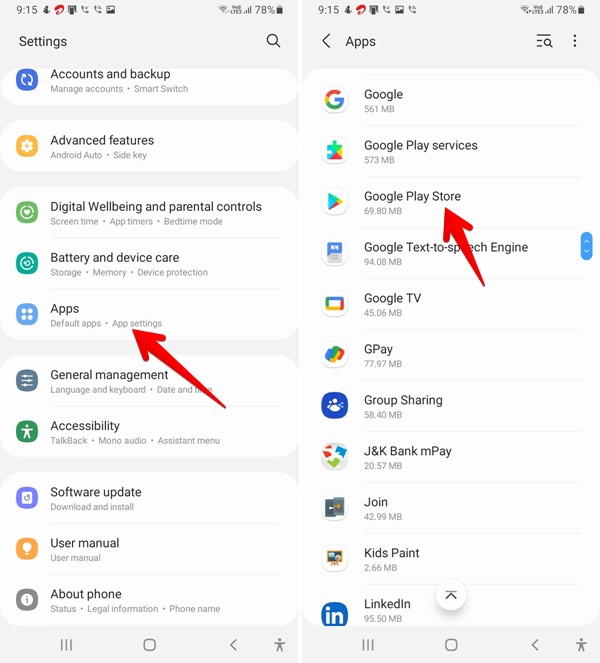
3. Toque el ícono de tres puntos en la parte superior y seleccione «Desinstalar actualizaciones» en el menú.
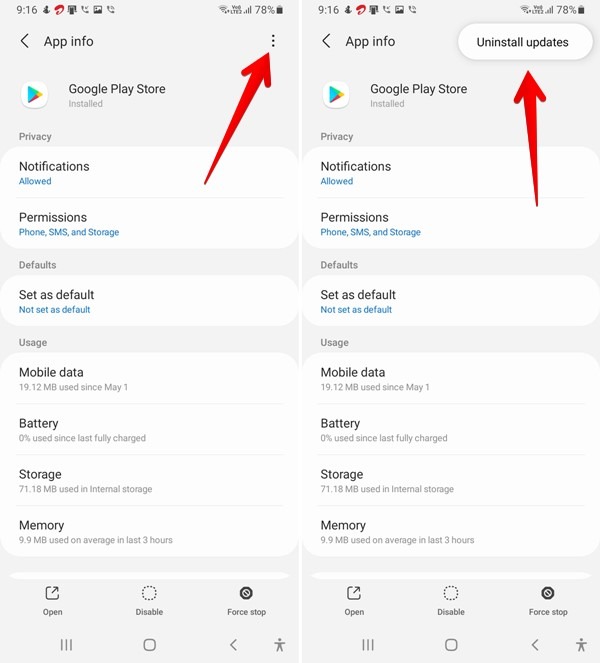
¿Qué sucede cuando desinstalas las actualizaciones de Play Store?
Al desinstalar las actualizaciones de Play Store, se restaurará a la versión original o de fábrica. Puede dejarlo como está o actualizarlo manualmente como se muestra en la siguiente sección. El ícono de Play Store seguirá apareciendo en su teléfono y podrá usarlo normalmente. También puede instalar y actualizar aplicaciones. Sus aplicaciones existentes también estarán seguras.
Cómo reinstalar Google Play Store
Puede reinstalar o actualizar Google Play Store de una de cuatro maneras.
1. Actualizar automáticamente
De manera predeterminada, Google Play Store se actualizará automáticamente en segundo plano siempre que esté conectado a una conexión a Internet que funcione. después de deshabilitar o desinstalar sus actualizaciones, no toque Google Play Store durante unos minutos y se actualizará solo.
2. Habilitar Google Play Store
Si deshabilitó Google Play Store como se muestra arriba, debe habilitarlo para usarlo nuevamente. Para hacerlo, abra «Configuración -> Aplicaciones -> Google Play Store». Toque Habilitar.
3. Actualizar manualmente
Si Google Play Store no se actualiza automáticamente o desea buscar nuevas actualizaciones, Google ofrece una forma oculta de hacerlo.
1. Abra la aplicación Google Play Store.
2. Toque el ícono de la imagen de perfil en la parte superior y seleccione Configuración en el menú.
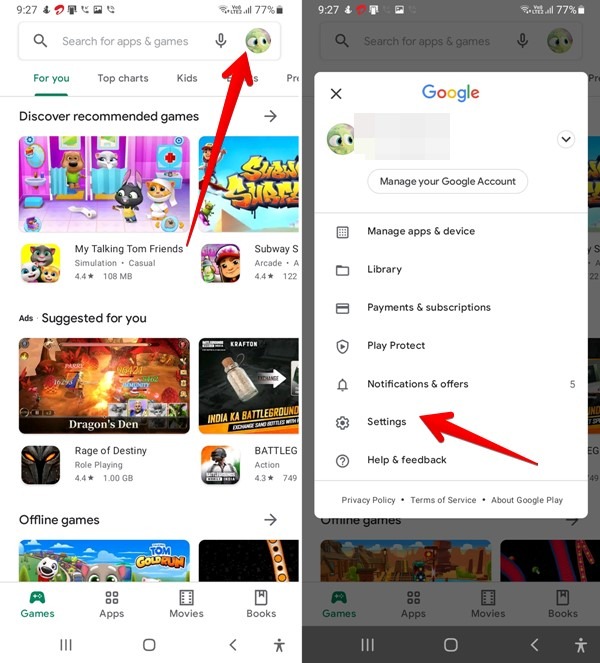
3. Toque Acerca de seguido de Versión de Play Store. Si hay una actualización disponible, Play Store se actualizará automáticamente. De lo contrario, recibirá un mensaje emergente que indica que Play Store está actualizado.
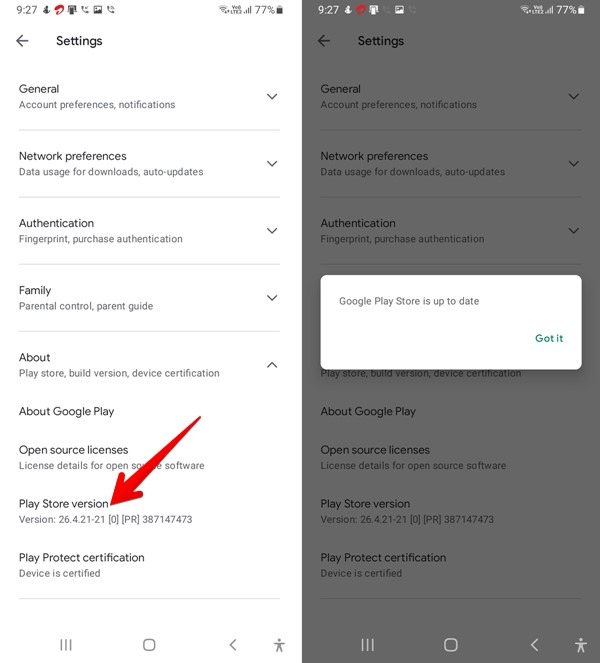
4. Instale o actualice Play Store manualmente usando APK
Por último, puede instalar manualmente una versión actualizada de Play Store en su teléfono Android usando su APK. Así es como se hace.
1. Abierto APKMirror.comuno de los sitios de confianza para descargar APKs.
2. Busque Google Play Store en el sitio web.
3. Toque en Google Play Store. Desplácese hacia abajo para encontrar varias versiones. Toque la versión compatible con su teléfono y presione el ícono Descargar.
4. Una vez descargado, toque el archivo para instalarlo. Es posible que se le solicite permiso para instalar aplicaciones de fuentes desconocidas. Otorgar el permiso necesario.
5. Siga las instrucciones en pantalla para instalar Google Play Store.
Preguntas frecuentes
1. ¿Es seguro deshabilitar Google Play Store?
Es seguro deshabilitar Play Store por un corto tiempo, especialmente si no puede descargar o actualizar aplicaciones desde Play Store, o si enfrenta un problema similar relacionado con las aplicaciones en su teléfono. Sin embargo, debe mantenerlo habilitado, ya que ayuda a instalar y actualizar aplicaciones. También ayuda a verificar aplicaciones maliciosas, gracias a la función Play Protect.
2. ¿Cómo lo soluciono si no se encuentra Google Play Store?
Es posible que lo haya desactivado accidentalmente. Habilítelo como se muestra arriba o instálelo desde APK manualmente.
3. ¿Puedo forzar la detención de Google Play Store?
Sí, puede forzar la detención de Play Store yendo a «Configuración -> Aplicaciones -> Google Play Store». Presiona el botón «Forzar parada».
Google Play Store es una aplicación imprescindible para instalar aplicaciones, pero también puede instalar aplicaciones sin ella. En caso de que no te guste Play Store, puedes consultar las alternativas de Google Play.